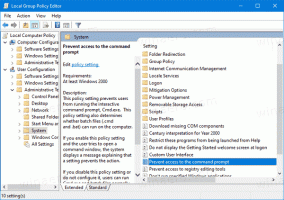Отключить доступ приложений к электронной почте в Windows 10
Параметры конфиденциальности электронной почты являются частью приложения «Параметры», которое позволяет настраивать разрешения доступа к беседе по электронной почте для приложений и пользователей. Последние сборки Windows 10 можно настроить так, чтобы разрешить или запретить доступ к данным вашей электронной почты для установленных приложений и самой операционной системы. Только если это разрешено, ОС и установленные приложения смогут его прочитать.
Рекламное объявление

Начиная с Windows 10 build 17063, в ОС добавлен ряд новых опций в разделе «Конфиденциальность». К ним относятся возможность контролировать разрешения на использование для вашего Папки библиотеки / данных, микрофон, календарь, информация об учетной записи пользователя, файловая система, место нахождения, контакты, история звонков, и более. Одна из новых опций позволяет управлять разрешениями на доступ к электронной почте. Пользователь может полностью отозвать доступ к определенным приложениям или ко всей ОС.
Windows 10 поставляется с универсальным приложением «Почта». Приложение предназначено для предоставления базовых функций электронной почты пользователям Windows 10. Он поддерживает несколько учетных записей, поставляется с предустановленными настройками для быстрого добавления учетных записей электронной почты из популярных сервисов и включает в себя все основные функции для чтения, отправки и получения электронной почты.
Совет: Одна из функций приложения Почта в Windows 10 - это возможность настраивать фоновое изображение приложения. См. Следующую статью:
Изменить фон почтового приложения на собственный цвет в Windows 10.
Когда вы отключите доступ к электронной почте для всей операционной системы, он будет автоматически отключен и для всех приложений. Когда он включен, он позволяет пользователям отключать разрешения на доступ к электронной почте для отдельных приложений.
Чтобы отключить доступ к электронной почте в Windows 10, сделайте следующее.
- Открыть Приложение настроек.
- Перейти к Конфиденциальность - Эл. адрес.
- Справа нажмите на кнопку Изменять. Смотрите скриншот.

- В следующем диалоговом окне отключите переключатель под Доступ по электронной почте для этого устройства.

Это отключит доступ к вашим разговорам по электронной почте в Windows 10 для операционной системы и приложений. Windows 10 больше не сможет его использовать. Ни одно из установленных вами приложений не сможет обрабатывать свои данные.
Вместо этого вы можете настроить разрешения доступа к электронной почте для отдельных приложений.
Отключить доступ приложений к электронной почте в Windows 10
Примечание. Предполагается, что вы разрешили доступ к своим данным электронной почты с помощью описанной выше опции. Таким образом, пользователи смогут отключить или включить доступ к электронной почте для установленных приложений.
Есть специальный переключатель, который позволяет быстро отключить или включить доступ к электронной почте для всех приложений сразу. В отличие от варианта, описанного выше, он не блокирует использование операционной системой данных вашего разговора.
Чтобы отключить доступ приложений к электронной почте в Windows 10, сделайте следующее.
- Открыть Приложение настроек.
- Перейти к Конфиденциальность - Эл. адрес.
- Справа отключите тумблер под Разрешить приложению доступ к вашей электронной почте. Когда доступ разрешен для операционной системы, как описано выше, все приложения по умолчанию получают разрешения на доступ.

- В списке ниже вы можете управлять электронной почтой для определенных приложений по отдельности. Каждое приложение в списке имеет собственный переключатель, который можно включить или отключить.

Вы сделали.
Интересные статьи:
- Как просмотреть разрешения приложений в Windows 10
- Как сбросить почтовое приложение в Windows 10
- Изменить фон почтового приложения на собственный цвет в Windows 10
- Добавить контекстное меню электронной почты в Windows 10
- Как отключить отправку с почты для подписи Windows 10
Вот и все.